
يوم الثلاثاء ، للاستفادة من إعلان Canonical أن Ubuntu 19.04 Disco Dingo متاح أيضًا للتثبيت على Windows 10 كجهاز افتراضي Hyper-V ، ننشر مقال علمنا فيه كيفية القيام بذلك. لقد تلقينا بعض التعليقات التي تفيد بأنه غير منطقي ، لأنه من الأفضل أن يكون أصليًا (شيء أوافق عليه) ، ولكن إذا كان الخيار موجودًا ، فذلك لأن العديد من المستخدمين سيجدونه مفيدًا. تعليق آخر تلقيناه هو كيفية القيام بالعكس ، أي أ جهاز ظاهري يعمل بنظام Windows 10 في Ubuntu.
عملية إنشاء جهاز افتراضي يعمل بنظام Windows 10 في Ubuntu بسيطة ، في رأيي أسهل بكثير من طريقة القيام بذلك باستخدام Hyper-V. الشيء الوحيد الضروري سيكون لديك صورة Windows 10 DVD أو ISO من حيث سنقوم بالتثبيت. هذا بالإضافة إلى برنامج المحاكاة الافتراضية الشهير للآلة الافتراضية من Oracle ، والذي لا يعدو أن يكون سوى Virtualbox. نوضح هنا الخطوات التي يجب اتباعها لتشغيل Windows 10 داخل Ubuntu.
جهاز ظاهري يعمل بنظام Windows 10 في Virtualbox
قبل أن تخبرني أن Windows ليس رائعًا مثل Ubuntu وما شابه ، كرر أنني أوافق. لكن هناك مستخدمين يحتاجون إلى برامج Windows ولا يريدون تغييرها ، مثل بعض الأشخاص الذين أعرفهم. بالنسبة لهؤلاء الأشخاص ، أوصي باستخدام التمهيد المزدوج أو ، بشكل أكثر أمانًا ، جهاز افتراضي. لقد تمكنت من إقناع أحدهم ، وهو أمر كثير بالفعل بالنسبة لي. عملية إنشاء الجهاز الظاهري لنظام التشغيل Windows 10 بتنسيق فيرتثلبوإكس ما يلي:
- نحصل على قرص DVD يعمل بنظام التشغيل Windows 10. صورة ISO له تستحق العناء أيضًا.
- نقوم بتثبيت Virtualbox. يمكننا القيام بذلك من مركز البرامج أو بالأمر سودو عرضة تثبيت virtualbox.
- بعد ذلك ، نطلق برنامج Virtualbox.
- نضغط على «جديد».
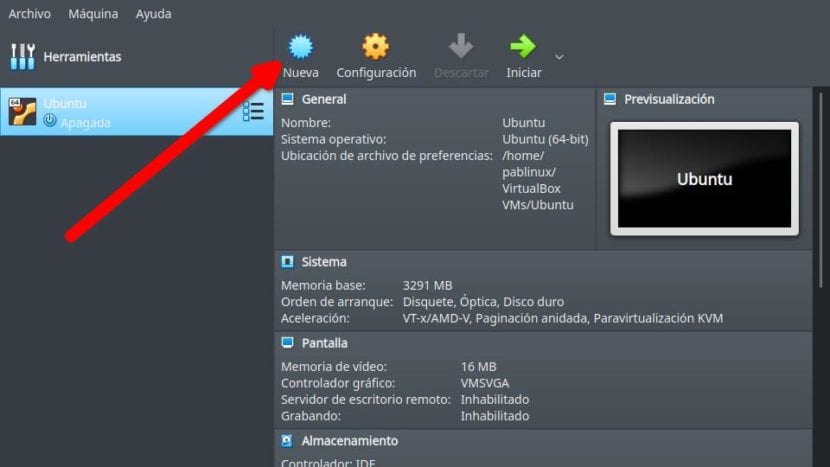
- نقول لك:
- اسم. سيكون "Windows 10" على ما يرام.
- المجلد الذي سيتم حفظه فيه. يجدر تركها كما هي.
- الرجل: مايكروسوفت ويندوز.
- الإصدار: نختار Windows 10.
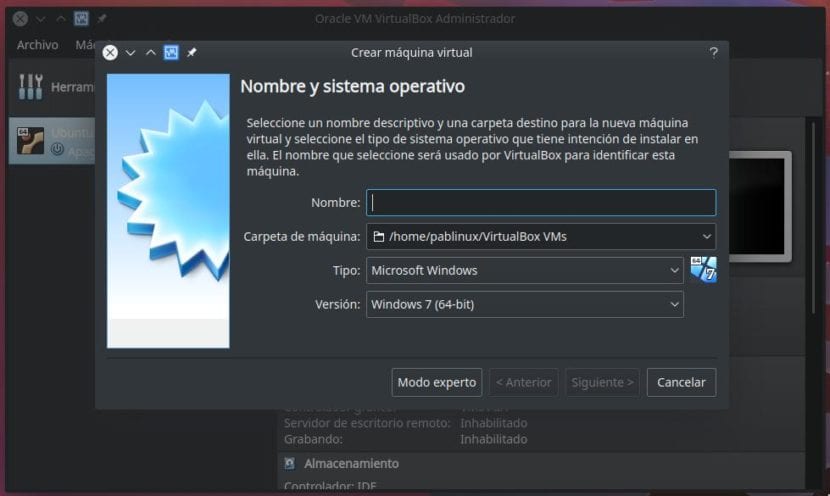
- في الخطوة التالية ، نقوم بتكوين ذاكرة الوصول العشوائي التي سنخصصها للجهاز الظاهري لنظام التشغيل Windows 10. بشكل افتراضي ، تكون عادةً 1 غيغابايت ، والتي لن تكون كافية لتشغيل Windows 10. باللون الأخضر ، يتم تمييزها مما سيجعل جهاز الكمبيوتر الخاص بنا لا يعاني. تم وضع علامة عليه مما يجعل أجهزتنا عادلة ويتم وضع علامة باللون الأحمر مما يؤدي إلى حدوث خلل في النظام الرئيسي. إذا كان لدينا 4 غيغابايت ، فيمكننا ترك 2 غيغابايت (2048 ميجابايت). إذا كان لدينا 8 غيغابايت ، فيمكننا وضع المزيد.
- نضغط التالي.
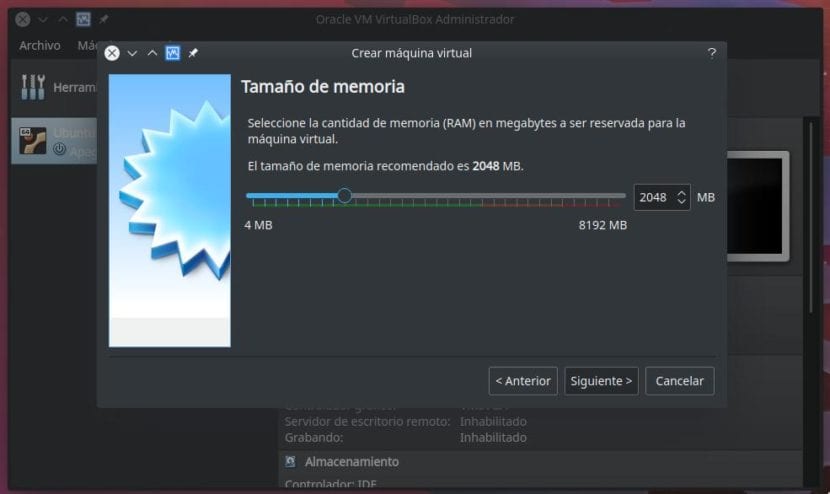
- في الخطوة التالية سنبدأ في إنشاء الجهاز الافتراضي ، أو بالأحرى كيف سيكون تخزينه:
- نضغط على «إنشاء».
- نختار النوع. لقد تركته دائمًا بشكل افتراضي (VDI).
- في الخطوة التالية ، يمكننا اختيار تخصيص حجم له أو جعله ديناميكيًا ، والذي سيختلف وفقًا لاستخدام القرص الثابت. هذا يعتمد على كل واحد. إذا كنت تريد التحكم في حجمه ، فعليك تخصيص مساحة له (حجم ثابت).
- أخيرًا ، نضغط على إنشاء.
تكوين الآلة الافتراضية
- إذا كنت تعتقد أن كل شيء قد تم ، فأنت مخطئ. الشيء التالي الذي يجب القيام به هو ، مع تحديد الجهاز ، انتقل إلى «التكوين».
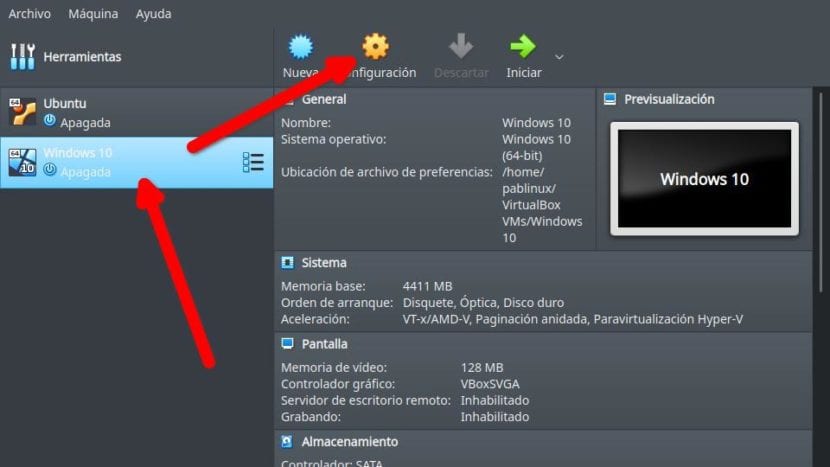
- في هذا القسم ، يجب أن تذهب إلى Storage / Empty / CD icon. من هنا سوف نختار ISO الخاص بنا أو سوف نتحقق من أنه يكتشف قارئ الأقراص المضغوطة الخاص بنا مع نظام التشغيل Windows 10 الخاص بنا وسنضغط على موافق
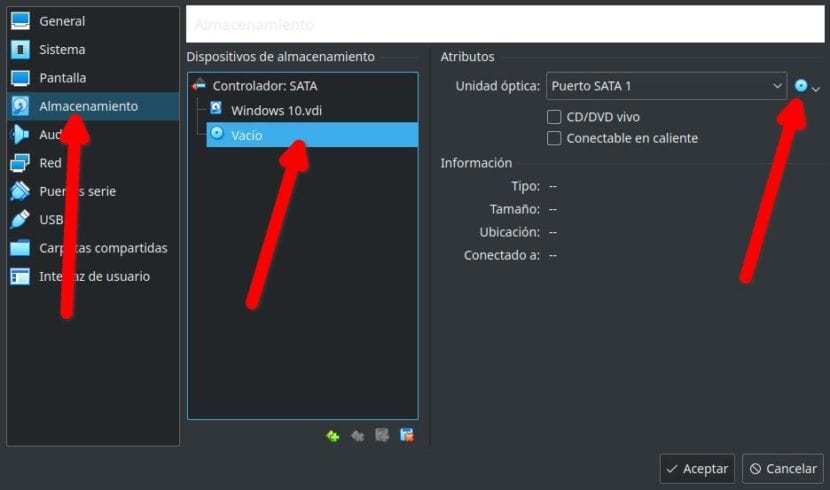
- أخيرًا ، نضغط على ابدأ لبدء تشغيل الجهاز الظاهري.
- الخطوات التي يجب اتباعها من هنا هي نفسها التي نتبعها إذا كنا نقوم بتثبيت نظام التشغيل على محرك أقراص ثابت محلي أصلاً:
- نختار لغة التثبيت ولوحة المفاتيح.
- نقر فوق تثبيت (ملف ISO الخاص بي باللغة الإنجليزية ، لذلك يقول "التثبيت الآن").
- نحتفل بالمربع للإشارة إلى قبولنا للشروط والمتابعة.
- نختار الخيار الثاني. الأول هو التحديث.
- نختار القرص الصلب ثم انقر فوق التالي. سيبدأ التثبيت وسيتعين علينا الانتظار فقط.
- إذا لم يتم تشغيله في المرة التالية كما هو الحال في التثبيت الحقيقي وعاد إلى برنامج التثبيت ، فإننا نقوم بإيقاف تشغيل الجهاز الظاهري ، وانتقل إلى التكوين وحذف ISO أو إزالة قرص DVD.
وسيكون هذا كل شيء. من المحتمل أن تكون هناك مشكلة في توافق الأجهزة ، وهو أمر من شأنه أن يؤدي إلى عدم سماع Cortana جيدًا. أفضل شيء هو تحديث نظام التشغيل بمجرد تثبيته ، نظرًا لوجود العديد من الإصدارات بالفعل ، يكتشف Windows أيضًا أجهزة الكمبيوتر لدينا ويقوم بتثبيت برامج التشغيل الضرورية. إنه يستحق ذلك أيضًا قم بتثبيت "حزمة الامتداد" من Virtualbox ، والذي سيضيف دعمًا لمنافذ USB. يمكنك تنزيله من هذا الرابط.
لدي جهاز كمبيوتر قديم تركته مع Windows للاختبارات التي قد أحتاج إلى القيام بها وللتأكد من أنه يمكنني استخدام جميع البرامج الموجودة (لدي أيضًا جهاز Mac) ، ولكن استخدام Virtualbox سيكون دائمًا فكرة جيدة بالنسبة لأولئك الذين لديهم جهاز كمبيوتر فقط ولا يريدون أيضًا التمهيد المزدوج. هل أنت واحد منهم؟

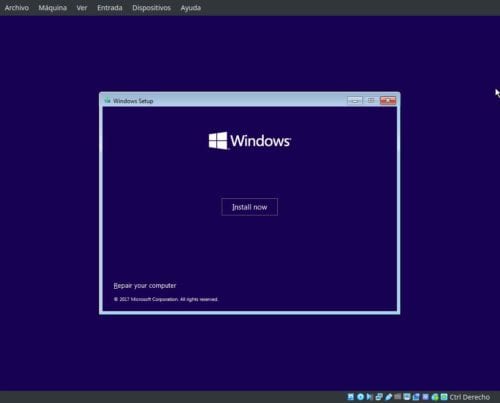
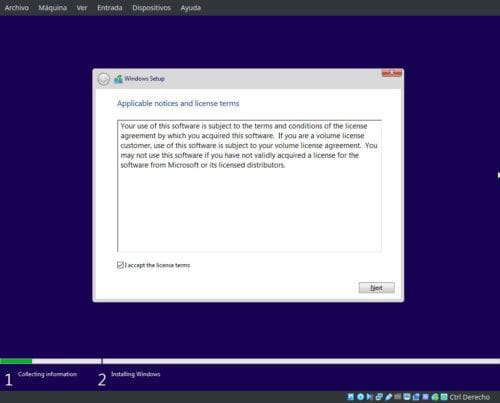
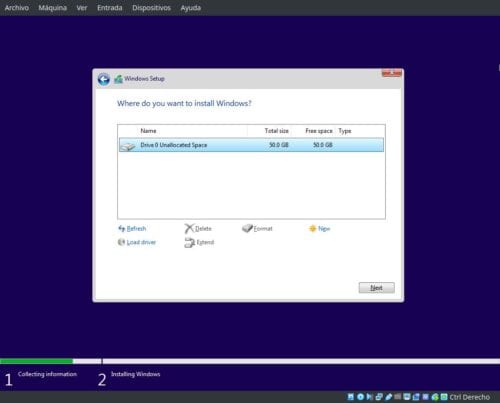
شكرا على المقال!
هل من الممكن أن يكونوا قد فعلوا هذه المقالة نفسها مع Wmware على Ubuntu أيضًا؟
شكرا لك ... أنت دائما تتعلم شيئا مع Ubunlog!!! 😉
مرحبا، شكرا على المعلومات. لقد قمت بتثبيت نظام التشغيل windows 10 في جهاز افتراضي ، ولدي ubuntu 19.10 ولكن لا يمكنني مشاركة المجلدات أو رؤية أقراص USB
عامي لم تسمح لي بالحصول على ubuntu 18.04.1
لا يمكنني تثبيت الصندوق الافتراضي
1_me قم بتنزيل صورة ISO لنظام التشغيل Windows 10 لأن الكمبيوتر الدفتري الخاص بي لا يحتوي على قرص مضغوط / قرص DVD
2_ أسألك كيف علي أن أفعل
مرحبا ! مرحبًا بسؤال إذا دعنا نقول إنني قمت بتثبيت Windows 10 على ubuntu virtualbox. لاستخدام Windows 10 كمثال ، قم بتثبيت ألعاب Photoshop. هل ستسير الامور بشكل جيد؟
حسنًا ، ما أحتاجه هو ذاكرة RAM جيدة وبطاقة فيديو لأتمكن من محاكاة النوافذ كما لو كان جهاز الكمبيوتر الخاص بي الحقيقي؟ فقط هو افتراضي في أوبونتو. الشيء الوحيد الذي أفعله هو أنني عندما أحتاج إلى تشغيل جهاز الكمبيوتر الخاص بي والبحث عن شيء أستخدمه ubuntu وعندما أرغب في استخدام Photoshop والبرامج الأخرى من مجموعة adobe ، أستخدم الجهاز الظاهري.
هذه المقالة رائعة ، لقد كنت أبحث عن شيء مثل هذا لفترة طويلة ، والحقيقة هي أنني أستخدم Linux Zorin هو توزيعة Ubuntu ، لكن في بعض الأحيان يكون ذلك ضروريًا للنوافذ الرهيبة وبهذا التفسير سأكون قادرًا على الحصول على النوافذ في نظام التشغيل Linux المفضل لدي.
مرحبًا ، أحاول وضع Windows 10 في جهاز افتراضي في Ubuntu 22.04 ، ولكن عندما أذهب لاختيار نظام التشغيل ، فإنه يظهر فقط في 32 بت ، وليس 64 ،
مرحبا.
وصلت إلى الخطوة الأخيرة ، لكنها تبقى طوال الوقت في "التحضير" في تثبيت windows ، ولا تنتهي أبدًا ...
مرحبًا ، أحتاج إلى تثبيت Virtual Box في ubuntu ولا يمكنني ذلك. إذا كان هناك من يستطيع مساعدتي